如何在Windows 7下安装HP1020打印机驱动程序
- 格式:doc
- 大小:497.50 KB
- 文档页数:6
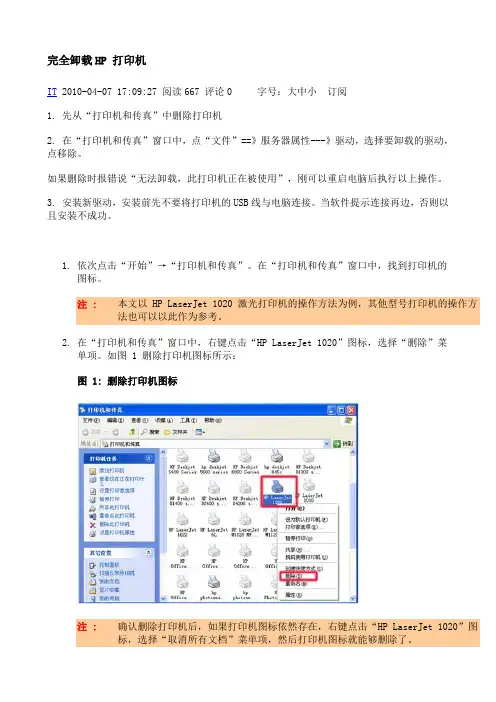
完全卸载HP 打印机IT 2010-04-07 17:09:27 阅读667 评论0 字号:大中小订阅1. 先从“打印机和传真”中删除打印机2. 在“打印机和传真”窗口中,点“文件”==》服务器属性---》驱动,选择要卸载的驱动,点移除。
如果删除时报错说“无法卸载,此打印机正在被使用”,刚可以重启电脑后执行以上操作。
3. 安装新驱动,安装前先不要将打印机的USB线与电脑连接。
当软件提示连接再边,否则以且安装不成功。
1.依次点击“开始”→“打印机和传真”。
在“打印机和传真”窗口中,找到打印机的图标。
注 :本文以 HP LaserJet 1020 激光打印机的操作方法为例,其他型号打印机的操作方法也可以以此作为参考。
2.在“打印机和传真”窗口中,右键点击“HP LaserJet 1020”图标,选择“删除”菜单项。
如图 1 删除打印机图标所示:图 1: 删除打印机图标注 :确认删除打印机后,如果打印机图标依然存在,右键点击“HP LaserJet 1020”图标,选择“取消所有文档”菜单项,然后打印机图标就能够删除了。
3.在“打印机和传真”窗口中,依次点击“文件”→“服务器属性”。
如图 2 服务器属性所示:图 2: 服务器属性4.在“打印服务器属性”窗口中,点击“驱动程序”选项卡,选择“HP LaserJet 1020”打印机型号,然后点击“删除”按钮。
如图 3 属性所示:图 3: 属性5.在“打印服务器属性”窗口中,点击“是”按钮。
如图 4 确认删除打印机所示:图 4: 确认删除打印机6.如果在“打印服务器属性”窗口中提示无法删除驱动程序,点击“确定”按钮,然后重新启动电脑。
如图 5 提示无法删除所示:图 5: 提示无法删除注 :没有删除“打印机和传真”窗口中的打印机图标、删除打印机图标前使用过打印机,都会在“打印服务器属性”窗口中提示无法删除驱动程序。
7.重新启动电脑后不要进行任何打印操作,再次按照步骤操作就能够删除驱动程序了。
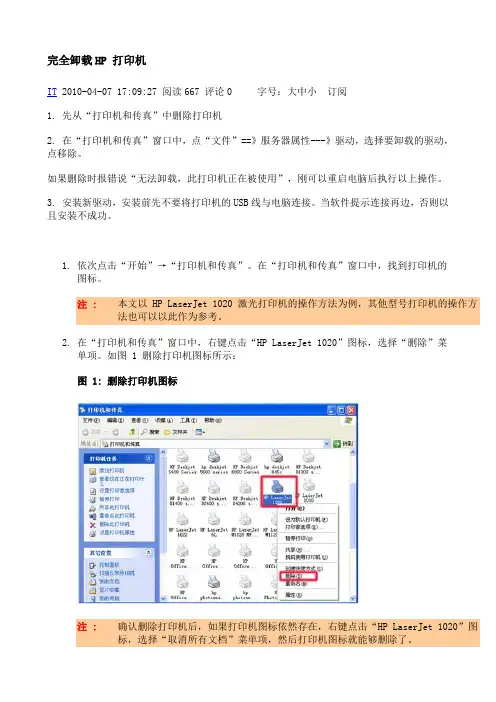
完全卸载HP 打印机IT 2010-04-07 17:09:27 阅读667 评论0 字号:大中小订阅1. 先从“打印机和传真”中删除打印机2. 在“打印机和传真”窗口中,点“文件”==》服务器属性---》驱动,选择要卸载的驱动,点移除。
如果删除时报错说“无法卸载,此打印机正在被使用”,刚可以重启电脑后执行以上操作。
3. 安装新驱动,安装前先不要将打印机的USB线与电脑连接。
当软件提示连接再边,否则以且安装不成功。
1.依次点击“开始”→“打印机和传真”。
在“打印机和传真”窗口中,找到打印机的图标。
注 :本文以 HP LaserJet 1020 激光打印机的操作方法为例,其他型号打印机的操作方法也可以以此作为参考。
2.在“打印机和传真”窗口中,右键点击“HP LaserJet 1020”图标,选择“删除”菜单项。
如图 1 删除打印机图标所示:图 1: 删除打印机图标注 :确认删除打印机后,如果打印机图标依然存在,右键点击“HP LaserJet 1020”图标,选择“取消所有文档”菜单项,然后打印机图标就能够删除了。
3.在“打印机和传真”窗口中,依次点击“文件”→“服务器属性”。
如图 2 服务器属性所示:图 2: 服务器属性4.在“打印服务器属性”窗口中,点击“驱动程序”选项卡,选择“HP LaserJet 1020”打印机型号,然后点击“删除”按钮。
如图 3 属性所示:图 3: 属性5.在“打印服务器属性”窗口中,点击“是”按钮。
如图 4 确认删除打印机所示:图 4: 确认删除打印机6.如果在“打印服务器属性”窗口中提示无法删除驱动程序,点击“确定”按钮,然后重新启动电脑。
如图 5 提示无法删除所示:图 5: 提示无法删除注 :没有删除“打印机和传真”窗口中的打印机图标、删除打印机图标前使用过打印机,都会在“打印服务器属性”窗口中提示无法删除驱动程序。
7.重新启动电脑后不要进行任何打印操作,再次按照步骤操作就能够删除驱动程序了。
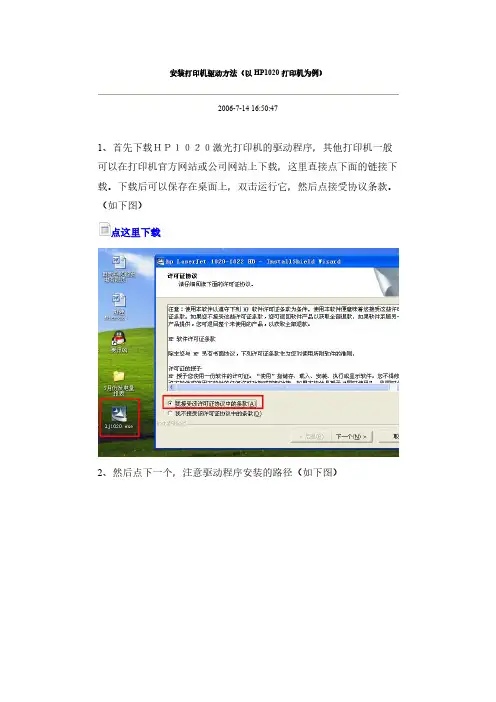
安装打印机驱动方法(以HP1020打印机为例)
2006-7-14 16:50:47
1、首先下载HP1020激光打印机的驱动程序,其他打印机一般可以在打印机官方网站或公司网站上下载,这里直接点下面的链接下载。
下载后可以保存在桌面上,双击运行它,然后点接受协议条款。
(如下图)
点这里下载
2、然后点下一个,注意驱动程序安装的路径(如下图)
3、安装完后点完成(如下图)
4、把打印机数据线连接上计算机,然后打开打印机电源,如果已经连上则关闭打印机电源并重新打开,或者断开数据线然后重新接上,直到右下角出现发现新硬件图标提示。
(如下图)
5、稍等一会,会出现搜索打印机驱动软件的提示,点击否,暂时不,再点一下步。
(如下图)
6、选择从列表或指定位置安装,然后点下一步。
(如下图)
7、点击浏览,选择我的电脑,点击+号打开本地磁盘。
(如下图)
8、往下拉滚动条,直到找到Program File文件夹,点+号打开它,并找到Hewlett-Packard文件夹,点+号打开它,点击LaserJet 1020-1022 Drivers文件夹,然后点击确定。
(如下图)
9、点击一下步,注意位置栏内是显示驱动程序的路径。
(如下图)
10、这时会出现安装驱动程序并复制文件的界面,如果还会什么提示,则点确定或下一步,最后点完成。
11、安装完成后,点开始-所有程序-打印机和传真,会看到最新的
HP1020打印机的图标,对着它点右键,设为默认打印机,然后点属性,测试打印测试页,如果打印正常,则说明安装成功。
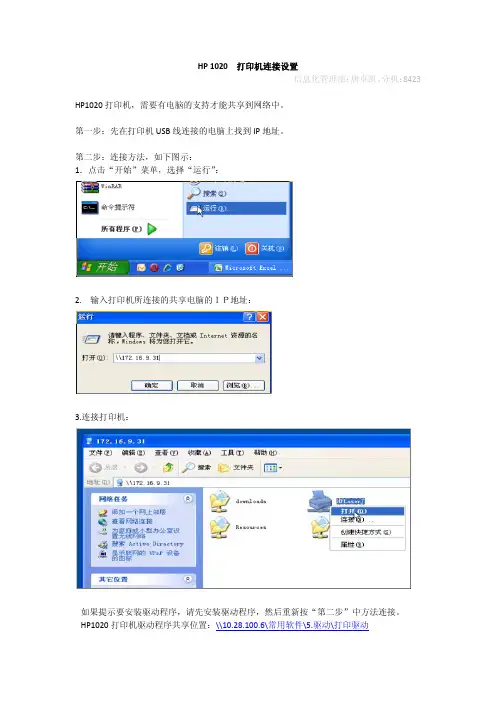
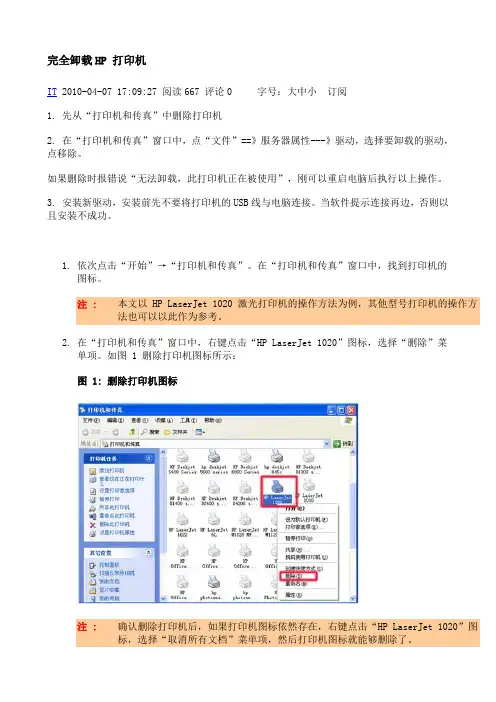
完全卸载HP 打印机IT 2010-04-07 17:09:27 阅读667 评论0 字号:大中小订阅1. 先从“打印机和传真”中删除打印机2. 在“打印机和传真”窗口中,点“文件”==》服务器属性---》驱动,选择要卸载的驱动,点移除。
如果删除时报错说“无法卸载,此打印机正在被使用”,刚可以重启电脑后执行以上操作。
3. 安装新驱动,安装前先不要将打印机的USB线与电脑连接。
当软件提示连接再边,否则以且安装不成功。
1.依次点击“开始”→“打印机和传真”。
在“打印机和传真”窗口中,找到打印机的图标。
注 :本文以 HP LaserJet 1020 激光打印机的操作方法为例,其他型号打印机的操作方法也可以以此作为参考。
2.在“打印机和传真”窗口中,右键点击“HP LaserJet 1020”图标,选择“删除”菜单项。
如图 1 删除打印机图标所示:图 1: 删除打印机图标注 :确认删除打印机后,如果打印机图标依然存在,右键点击“HP LaserJet 1020”图标,选择“取消所有文档”菜单项,然后打印机图标就能够删除了。
3.在“打印机和传真”窗口中,依次点击“文件”→“服务器属性”。
如图 2 服务器属性所示:图 2: 服务器属性4.在“打印服务器属性”窗口中,点击“驱动程序”选项卡,选择“HP LaserJet 1020”打印机型号,然后点击“删除”按钮。
如图 3 属性所示:图 3: 属性5.在“打印服务器属性”窗口中,点击“是”按钮。
如图 4 确认删除打印机所示:图 4: 确认删除打印机6.如果在“打印服务器属性”窗口中提示无法删除驱动程序,点击“确定”按钮,然后重新启动电脑。
如图 5 提示无法删除所示:图 5: 提示无法删除注 :没有删除“打印机和传真”窗口中的打印机图标、删除打印机图标前使用过打印机,都会在“打印服务器属性”窗口中提示无法删除驱动程序。
7.重新启动电脑后不要进行任何打印操作,再次按照步骤操作就能够删除驱动程序了。
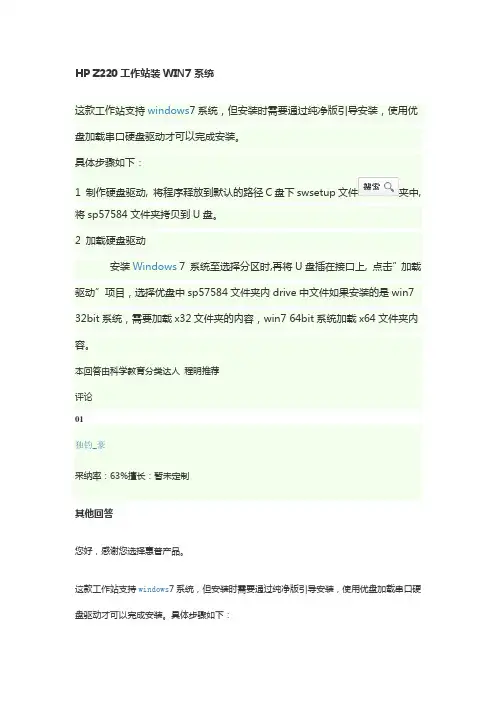
HP Z220工作站装WIN7系统这款工作站支持windows7系统,但安装时需要通过纯净版引导安装,使用优盘加载串口硬盘驱动才可以完成安装。
具体步骤如下:1 制作硬盘驱动, 将程序释放到默认的路径C盘下swsetup文件夹中, 将sp57584文件夹拷贝到U盘。
2 加载硬盘驱动安装Windows 7 系统至选择分区时,再将U盘插在接口上, 点击”加载驱动”项目,选择优盘中sp57584文件夹内drive中文件如果安装的是win7 32bit系统,需要加载x32文件夹的内容,win7 64bit系统加载x64文件夹内容。
本回答由科学教育分类达人程明推荐评论01独钓_豪采纳率:63%擅长:暂未定制其他回答您好,感谢您选择惠普产品。
这款工作站支持windows7系统,但安装时需要通过纯净版引导安装,使用优盘加载串口硬盘驱动才可以完成安装。
具体步骤如下:一、制作硬盘驱动硬盘驱动下载链接如下:ftp:///pub/softpaq/sp57501-58000/sp57584.exe在其它任一台电脑上运行, 将程序释放到默认的路径C盘下swsetup文件夹中, 将sp57584文件夹拷贝到U盘。
二、加载硬盘驱动安装Windows 7 系统至选择分区时,再将U盘插在接口上, 点击”加载驱动”项目,选择优盘中sp57584文件夹内drive中文件如果安装的是win7 32bit系统,需要加载x32文件夹的内容,win7 64bit系统加载x64文件夹内容。
不能通过克隆版(ghost)或winPE等快速自动方式安装系统,这种系统安装时没有安装系统过程的逐步识别硬件操作和串口硬盘驱动加载,是通过此软件强制覆盖数据到硬盘内,数据拷贝过程可能会出现无法实现安装或安装后功能运行不稳定、无法使用的现象。
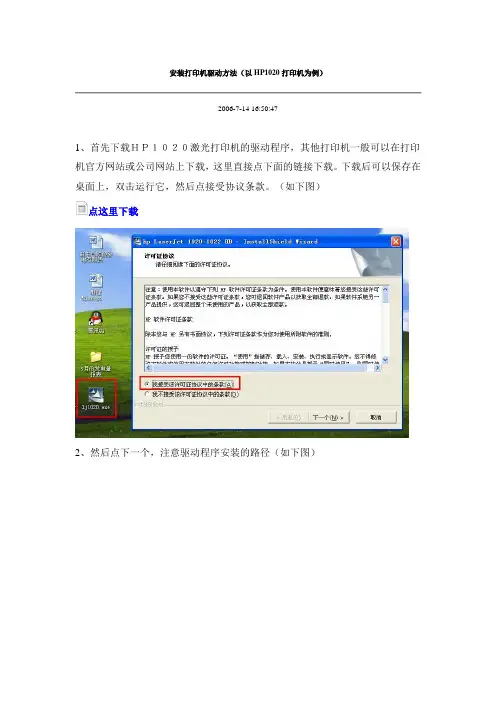
安装打印机驱动方法(以HP1020打印机为例)
2006-7-14 16:50:47
1、首先下载HP1020激光打印机的驱动程序,其他打印机一般可以在打印机官方网站或公司网站上下载,这里直接点下面的链接下载。
下载后可以保存在桌面上,双击运行它,然后点接受协议条款。
(如下图)
点这里下载
2、然后点下一个,注意驱动程序安装的路径(如下图)
3、安装完后点完成(如下图)
4、把打印机数据线连接上计算机,然后打开打印机电源,如果已经连上则关闭打印机电源并重新打开,或者断开数据线然后重新接上,直到右下角出现发现新硬件图标提示。
(如下图)
5、稍等一会,会出现搜索打印机驱动软件的提示,点击否,暂时不,再点一下步。
(如下图)
6、选择从列表或指定位置安装,然后点下一步。
(如下图)
7、点击浏览,选择我的电脑,点击+号打开本地磁盘。
(如下图)
8、往下拉滚动条,直到找到Program File文件夹,点+号打开它,并找到Hewlett-Packard文件夹,点+号打开它,点击LaserJet 1020-1022 Drivers文件夹,然后点击确定。
(如下图)
9、点击一下步,注意位置栏内是显示驱动程序的路径。
(如下图)
10、这时会出现安装驱动程序并复制文件的界面,如果还会什么提示,则点确定或下一步,最后点完成。
11、安装完成后,点开始-所有程序-打印机和传真,会看到最新的HP1020打印机的图标,对着它点右键,设为默认打印机,然后点属性,测试打印测试页,如果打印正常,则说明安装成功。

安装打印机的方法和步骤
1.首先,准备好打印机的驱动程序,一般情况下,打印机驱动程序会在打印机的附件中,如果没有,可以到厂家官网下载。
2.把打印机接上电源,然后把打印机连接到电脑,一般有USB 接口或者网络接口,根据实际情况选择。
3.打开电脑,打开控制面板,点击“设备和打印机”,点击“添加打印机”,系统会自动检测到新添加的打印机,点击“下一步”,选择“本地打印机”,点击“下一步”,选择“使用驱动程序”,点击“下一步”,选择“从磁盘安装驱动程序”,点击“浏览”,找到刚才下载的驱动程序,点击“打开”,点击“下一步”,系统会自动安装驱动程序,安装完成后,点击“完成”,安装完成。
4.打开打印机,按照说明书把打印机的纸张装载好,然后打开电脑,点击“开始”,找到“打印机”,点击“打印机”,系统会自动检测到新添加的打印机,点击“打印测试页”,如果打印出来的页面没有问题,则表示安装成功。
以上就是安装打印机的方法和步骤,安装打印机需要耐心,
一步一步按照说明书来操作,就可以顺利安装打印机。

Win7-32位安装hp1020打印机方法
重点步骤是安装驱动之前请不要插USB口,要按安装提示后,再插。
在已经安装了驱动程序,但是无法使用的情况下,按步骤进行一下操作:
1、右键点击我的电脑,,然后点击“管理”;
2、在弹出界面中,依次点击“设备管理器”——“通用串行总线控制器”,然后右击
“USB打印支持”,在出现的下拉菜单中,点击“卸载”,执行卸载操作;如没有USB打印支持的话此步跳过。
3、点击“设备和打印机”,如果还有1020打印机,则右击选取“删除设备”。
将残余
信息删除。
4、 在“设备和打印机”页面中,随意选取一个打印机,点击图标,点击页面上部的“打
印服务器属性”。
5、在弹出的页面中,点击“驱动程序”按钮,选取其中的“HP LaserJet 1020”打印机,
点击下部的“删除”按钮。
6、拔出打印机USB线插头,重启电脑。
7、双击运行“HP打印机驱动lj1020-HB-pnp-win32-sc.exe”文件(可以再HP官网下载),
进行安装,直到系统提示接通USB线时,插上打印机USB插头。
8、Hp1020使用USB口连接的,所以安装成功后应是这样的,如下图:
点击右键查看“打印机属性”中端口一项应是使用USB 虚拟打印机端口
9、最后打印测试正常,OK!。
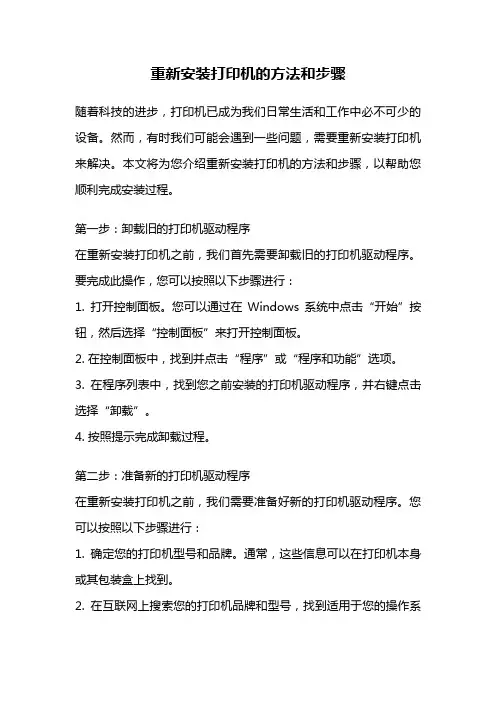
重新安装打印机的方法和步骤随着科技的进步,打印机已成为我们日常生活和工作中必不可少的设备。
然而,有时我们可能会遇到一些问题,需要重新安装打印机来解决。
本文将为您介绍重新安装打印机的方法和步骤,以帮助您顺利完成安装过程。
第一步:卸载旧的打印机驱动程序在重新安装打印机之前,我们首先需要卸载旧的打印机驱动程序。
要完成此操作,您可以按照以下步骤进行:1. 打开控制面板。
您可以通过在Windows系统中点击“开始”按钮,然后选择“控制面板”来打开控制面板。
2. 在控制面板中,找到并点击“程序”或“程序和功能”选项。
3. 在程序列表中,找到您之前安装的打印机驱动程序,并右键点击选择“卸载”。
4. 按照提示完成卸载过程。
第二步:准备新的打印机驱动程序在重新安装打印机之前,我们需要准备好新的打印机驱动程序。
您可以按照以下步骤进行:1. 确定您的打印机型号和品牌。
通常,这些信息可以在打印机本身或其包装盒上找到。
2. 在互联网上搜索您的打印机品牌和型号,找到适用于您的操作系统的最新的打印机驱动程序。
请确保从官方网站或可信赖的第三方网站下载驱动程序。
第三步:安装新的打印机驱动程序在准备好新的打印机驱动程序后,我们可以开始安装新的打印机驱动程序。
请按照以下步骤进行:1. 打开下载的打印机驱动程序安装文件。
通常,您可以在下载文件夹中找到该文件。
2. 按照安装程序的指示进行操作。
在安装过程中,您可能需要选择安装位置、连接方式等选项。
请根据您的实际情况进行选择。
3. 完成安装后,您可以尝试连接打印机。
第四步:连接打印机在安装完打印机驱动程序后,我们需要连接打印机。
请按照以下步骤进行:1. 打开打印机并确保其处于待机状态。
2. 使用打印机附带的数据线将打印机连接到计算机或网络。
根据您的打印机型号和连接方式的不同,可能需要使用USB线缆或通过无线网络连接。
3. 打开控制面板,选择“设备和打印机”选项。
4. 在设备和打印机窗口中,点击“添加打印机”按钮。

惠普打印机安装USB驱动过程中可能遇到的问题及解决方案本文列举了在安装USB 驱动程序过程中可能遇到的常见问题,并提供了常用的解决方案。
对于其他特殊的情况,如:驱动安装之后出现打印乱码等现象,将在相关的技术文档中予以进一步的说明。
1. 故障现象:在打印时遇到:打印到DOT4_00x 端口错误。
故障分析:1 ).USB 端口没有被正确地识别。
USB 电缆不符合规范,长度太长,或者加装延长线,转接线,共享器等附加设备;2 ).端口选择不正确;3 ). 打印机驱动程序未正确安装;如果安装了不匹配的驱动也会出现端口错误。
比如:lj1010 打印机安装了同系列1015 的PCL5e 驱动;4)). 系统和USB Host Controller 的影响;5 ).端口供电不足。
解决方案:1 ).正确连接USB 线,保证USB 电缆长度应小于2 米,通讯质量较好;取消延长线和共享器等附加设备;2 ).检查打印机驱动属性中的端口选项,如果存在多个DOT4 端口, 则首选数目较高的端口;查看是否有USB 端口,选择USB 端口打印测试;3 ).取消双向支持;4 ).完全卸载当前驱动,然后重新启动或热拔插USB 电缆,若系统自动找到新硬件,取消,在device manager 里发现usb printing support 后,再利用“添加打印机向导”添加打印机,安装与打印机语言相匹配的驱动程序,此时,应该选择USB-00X 端口;若系统无法检测到新硬件,要检查系统是否正确识别USB 芯片组,步骤如下:在Windows 2000/XP 中(Windows 9x/Me 的操作步骤基本类似) ,依次点击“开始→设置→控制面板→系统→硬件→设备管理器”,找到并双击“通用串行总线控制器”。
其中应当至少列出两类条目,一类是USB 控制器,另一个是USB Root Hub。
如果PC 主板支持USB 2.0 ,并正常安装了驱动程序,一般会在此处显示USB 2.0 Root Hub 。
如何安装HP 1022n,1505n网络打印机?(版权大部分归HP公司所有)_惠普电脑,吉安瑞达电脑技术交流中心默认分类2009-01-19 16:58 阅读1534 评论0字号:大中小如何安装HP 1022n,1505n网络打印机?(版权大部分归HP公司所有)2008-04-03 14:09这两款打印机都是网络打印机,当然它们也都带有USB接口,跟1018,1010,1020,P1008相比,也就多带了一个网络接口(Lan口),但价格却翻了一倍喔,这就是技术的能量,HP 还有无线网卡型的打印机呢,正因为这些个技术含量,才能让她在全球打印成像市场占老大的位置呀!还是言归正传吧,不然又有人说我是枪手了,网络打印机主要针对的市场是中小型企业及写字楼,它的最大优点是任何计算机开关机对它都无关,因为它也相当于一台PC,它需要的只是电源和网线即可打印,而电脑只要和它同处于一个IP段且有它的打印驱动即可以打印文件了,很方便吧,如果在您的电脑中安装了“杀毒软件和防火墙”建议您在安装驱动程序之前,暂时先关闭“杀毒软件和防火墙”,以便顺利的安装驱动程序。
进行网络配置注:在配置前需在“Internet 协议(TCP/IP) 属性”中选择“自动获得IP 地址”。
并且在IE 浏览器中不使用任何的代理服务器。
如果您的局域网有自动分配IP 地址的功能,那么可以把HP Laserjet 1022N 打印机通过网线连接到局域网中,此时会自动得到一个IP 地址。
建议您等待5-10 分钟,然后按下打印机面板上绿色“执行”按钮,直到打印机面板上绿色指示灯开始闪烁,打印机会自动打印出一张配置页,页面上会显示分配到的IP 地址。
驱动程序安装下面,我们来介绍详细的安装步骤。
把打印机驱动光盘放入光驱CD-ROM 会自动跳出安装界面,选择“添加打印机驱动程序”,点击“下一步”按钮。
如图1 “欢迎”所示:图1: 欢迎选择打印机型号“HP Laserjet 1022N ”,点击“下一步”按钮。
HP1020打印机“无法识别的USB设备”解决办法2008-11-15 09:45:24| 分类:随笔| 标签:|字号大中小订阅没想到这篇文章成了我博客中访问量最大的一篇。
其实问题很简单,HP1020不支持USB2.0,只要在“设备管理器\通用串行总线控制器”中把连接打印机的USB端口禁用(win7中是禁用,XP中是停用,一样的),让它以USB1.1的规范运行就行了。
由于主板上USB接口不止一个,因此要确定打印机所接的接口对应于设备管理器中哪个项目。
这只能逐一试验,先禁用一个,如果仍然弹出“无法识别的USB设备”,那就不是这个端口,换一个再试,直到弹出“此设备可提高性能”,就对了。
然后照常安装打印机驱动程序,就行了。
一台激光打印机HP1020,我重装系统的时候,安装打印机很顺利,使用一直正常。
后来打印机用到别的机器上,再搬回来装到原机上后就死活装不上驱动程序,系统提示无法识别的USB设备。
把这台打印机装到别的机器上,也是如此。
上网一搜,原来这个型号的打印机有很多人都碰到同样故障,惠普的官方网站上提供的两个办法也不能解决,甚至有人以为是硬件出了问题。
经过反复研究和尝试,我终于解决了这个问题。
方法如下:首先,如果曾经装过驱动程序,就先要删除干净原有的驱动程序,惠普的官方网站上提供了方案:/ewfrf/wc/document?lc=zh-hans&dlc=zh-hans&cc=cn&docname=c01433699 然后,要停用USB2.0控制器,惠普也提供了方案:/ewfrf/wc/document?lc=zh-hans&dlc=zh-hans&cc=cn&docname=c00813858问题是,现在主流的主板都提供了两个USB控制器,要在设备管理器中把打印机接驳的哪个接口停掉,这只能一个个试。
如图:问题的关键在这里。
通过这次故障排除可以断定,HP1020打印机与USB2.0规范的兼容性较差,会无法识别。
Win7下安装xp、2003共享的打印机一:下载并以管理员身份运行Win7对应版本的打印机驱动。
二:再设备和打印机中点添加打印机1.依次点击“开始()”→“设备和打印机”。
2.在“设备和打印机”窗口中,点击“添加打印机”按钮,进入“添加打印机”窗口。
如图 2 设备和打印机所示:设备和打印机添加本地打印机3.在“选择打印机端口”窗口中确定后选择P1007 点下一步下一步下一步,点完成。
WinXP/2003 共享HP1007 Win7下无法安装打印机解决/s/blog_3f376a4f0101gk1u.html(2013-07-30 10:11:11)今天发现一个比较有意思的问题:我们公司有一台HP1007激光黑白打印机,装在一台win2003Enterprise Server 系统的兼容机上,做共享;客户通过共享打印来打印文档;公司有几台Win7系统电脑,在安装这台共享打印机的时候,出现了问题:系统直接提示不支持这样的设备连接;怎么办呢?winXP/2003 <wbr>共享HP1007 <wbr>Win7下无法安装打印机<wbr>解决【原创】通过问度娘,发现:HP1007在出来的时候,Win7还没出来呢,所以驱动在Win7上不太兼容winXP/2003 <wbr>共享HP1007 好吧,但是HP这么大公司,不会出新驱动么?不可能啊,去官网找:/ewfrf/wc/softwareCategory?product=3435680&lc=zh-hans&cc=cn&dlc=zh-hans&lang=zh-hans&cc=c n好吧,下载win7驱动;winXP/2003 <wbr>共享HP1007 <wbr>Win7下无法安装打印机<wbr>解决【原创】可是是共享的打印机啊,总不能装在本地吧……呃。
在Windows XP下如何安装HP打印机驱动程序想在 Windows XP 下安装HP打印机驱动程序,该怎么办呢,那么在 Windows XP 下如何安装HP打印机驱动程序的呢?下面是店铺收集整理的在 Windows XP 下如何安装HP打印机驱动程序,希望对大家有帮助~~在 Windows XP 下安装HP打印机驱动程序的方法解决方法方法一:安装网络下载的即插即用驱动程序在安装即插即用驱动程序过程中,搜索不到 USB 设备提示“安装失败”,请按照以下步骤操作:1.关闭打印机电源,重新启动电脑。
2.连接打印机 USB 连接线,开启打印机电源。
3.在“欢迎使用找到新硬件向导”窗口中,选择“否,暂时不”选项,然后点击“取消”按钮,关闭提示窗口。
注 : 如果不出现此提示,可以跳过此步骤,继续往下操作。
4.依次点击“开始”→“打印机和传真”,进入“打印机和传真”窗口。
5.在“打印机和传真”窗口中,依次点击“文件”→“添加打印机”,进入“添加打印机向导”窗口。
住本文以 HP LaserJet 1020 激光打印机在 Windows XP 操作系统中的操作方法为例,其他型号打印机和操作系统的操作方法可作参考。
6.在“欢迎使用添加打印机向导”窗口中,点击“下一步”按钮。
8.在“本地或网络打印机”窗口中,选择“连接到此计算机的本地打印机”选项,勾除“自动检测并安装即插即用打印机”选项,然后点击“下一步”按钮。
9.在“选择打印机端口”窗口中,从“使用以下端口”下拉列表中选择 USB 端口,然后点击“下一步”按钮。
注 : o如果下拉列表中有多个 USB 端口,一般选择数字最大的 USB 端口。
例如:有“USB001”、“USB002”两个端口,就应该选择“USB002”端口。
o如果下拉列表中没有 USB 端口,需要先开启打印机电源,然后将打印机的 USB 连接线连接到电脑,操作系统会自动创建 USB 端口。
关闭“添加打印机向导”窗口,返回步骤五重新开始添加打印机即可。
怎样安装打印机驱动?第一步:将打印机连接至主机,打开打印机电源,通过主机的“控制面板”进入到“打印机和传真”文件夹,在空白处单击鼠标右键,选择“添加打印机”命令,打开添加打印机向导窗口。
选择“连接到此计算机的本地打印机”,并勾选“自动检测并安装即插即用的打印机”复选框。
第二步:此时主机将会进行新打印机的检测,很快便会发现已经连接好的打印机,根据提示将打印机附带的驱动程序光盘放入光驱中,安装好打印机的驱动程序后,在“打印机和传真”文件夹内便会出现该打印机的图标了。
第三步:在新安装的打印机图标上单击鼠标右键,选择“共享”命令,打开打印机的属性对话框,切换至“共享”选项卡,选择“共享这台打印机”,并在“共享名”输入框中填入需要共享的名称,例如CompaqIJ,单击“确定”按钮即可完成共享的设定。
提示:如果希望局域网内其他版本的操作系统在共享主机打印机时不再需要费力地查找驱动程序,我们可以在主机上预先将这些不同版本选择操作系统对应的驱动程序安装好,只要单击“其他驱动程序”按钮,选择相应的操作系统版本,单击“确定”后即可进行安装了。
2.配置网络协议为了让打印机的共享能够顺畅,我们必须在主机和客户机上都安装“文件和打印机的共享协议”。
右击桌面上的“网上邻居”,选择“属性”命令,进入到“网络连接”文件夹,在“本地连接”图标上点击鼠标右键,选择“属性”命令,如果在“常规”选项卡的“此连接使用下列项目”列表中没有找到“Microsoft网络的文件和打印机共享”,则需要单击“安装”按钮,在弹出的对话框中选择“服务”,然后点击“添加”,在“选择网络服务”窗口中选择“文件和打印机共享”,最后单击“确定”按钮即可完成。
3.客户机的安装与配置现在,主机上的工作我们已经全部完成,下面就要对需要共享打印机的客户机进行配置了。
我们假设客户机也是Windows XP操作系统。
在网络中每台想使用共享打印机的电脑都必须安装打印驱动程序。
教你安装打印机和电脑相连接步骤安装打印机,一个对于会电脑的人是一个很简单的操作,但如果对一个不熟悉的人,有时候遇到的问题会成百上千。
下面广州蓝堡印刷器材有限公司给就问大家说说我安装打印机的经验。
以下以HP LaserJet 1020为例。
本地打印机安装方法1、首先把随机配送光盘放进光驱,如果要安装打印机的电脑没有光驱的话,也可以直接把文件拷到U盘,再放到该电脑上即可。
2、如果由光盘启动的话系统会自动运行安装引导界面,如图,如果拷贝文件则需要找到launcher.exe文件,双击运行3、系统会提示是安装一台打印机还是修复本机程序,如果是新的打印机则先添加选项,如果修复程序则点“修复”4、接着系统会提示你把打印机插上电源,并连接到电脑。
5、此时把打印机和电脑连上,并打开开关即可,然后系统即在本机装驱动。
6、装完后提示安装完成7、进到我的打印机和传真里面,对着刚装的打印机点右键选择“属性”,点击“打印测试页”,打出来则表示你的打印机安装成功了网络打印机安装方法网络打印机安装相对于本地打印机来说简单多了,无须驱动盘,也无须连接打印机,只要你的机器能连上共享打印机即可1、方法1:直接点开始,运行-->输入共享打印服务端IP,然后点确定2、弹出共享窗口,然后双击共享的打印机3、弹出连接打印机的提示,点击确定完成网络打印机安装4、方法二:打开控制面板,选择打印机与传真,点击左侧“添加打印机”5、弹出添加打印机向导窗口,直接点下一步6、提示要安装的打印机选项,选择网络打印机后点下一步7、弹出网络打印机的查找方式,这里说下最简单的局域网内查找打印机8、输入网络打印机路径后点下一步,会弹出安装打印机提示9、选择是后系统从共享打印机服务端下载驱动,并安装到本地,安装完后会提示是否设置成默认打印机。
10直接点下一步后完成网络打印机安装注意事项1、本地打印机驱动程序安装前,打印机一定不要先连电脑,不然有些机子会自动装驱动,但这驱动和原装的驱动一般都不兼容。
在Windows 7 下安装HP1020 打印机驱动程序方法
注意事项:
电脑上曾经安装过 HPLaserJet 激光打印机的驱动程序,重新安装驱动程序之前,需要先删除以前安装的驱动程序,否则可能会出现无法找到设备或者安装不上驱动程序的现象。
一、Windows 7 下手动删除驱动程序的方法。
安装网站下载的即插即用驱动程序前,建议先手动删除打印机驱动程序,然后再安装驱动程序。
适用机型
HP LaserJet 1018、HP LaserJet 1020、HP LaserJet 1022、HP LaserJet P1505、HP LaserJet P1007、HP LaserJet P1008。
操作方法:
依次点击“开始()”→“控制面板”,在“控制面板”窗口中,点击“设备和打印机”选项。
注 :本文以 HP LaserJet 1020 激光打印机的操作方法为例,其他型号打印机的操作方法也可以以此作为参考。
在“设备和打印机”窗口中,右键点击“HP LaserJet 1020”图标,选择“删除设备”菜单项。
如图 1 删除设备所示:
图 1: 删除设备
在“删除设备”窗口中,点击“是”按钮。
如图 2 确认删除设备所示:
图 2: 确认删除设备
必须断开 USB 连接线,重新启动电脑。
重新启动电脑后不要进行任何打印操作。
在“设备和打印机”窗口中,点击“Microsoft XPS DocumentWriter”打印机图标,选择“打印服务器属性”菜单。
如图 3 打印服务器属性所示:
图 3: 打印服务器属性
在“打印服务器属性”窗口中,点击“驱动程序”选项卡,选择“HP LaserJet 1020”打印机型号,然后点击“删除”按钮。
如图 4 属性所示:
图 4: 属性
在“删除驱动程序和驱动程序包”窗口中,选择“删除驱动程序和驱动程序包。
”选项,然后点击“确定”按钮。
如图 5 删除驱动程序包所示:
图 5: 删除驱动程序包
在“打印服务器属性”窗口中,点击“是”按钮。
如图 6 打印机服务器属性所示:
图 6: 打印机服务器属性
在“删除驱动程序包”窗口中,点击“删除”按钮。
如图 7 删除驱动程序所示:
图 7: 删除驱动程序
- 在“删除驱动程序包”窗口中,点击“确定”按钮。
如图 8 确认删除驱动程序所示:
图 8: 确认删除驱动程序
这时,就可以按照正确的步骤安装驱动程序了。
下载并安装驱动程序的操作方法请参考:
HPLaserJet 1018 激光打印机- 在Windows 7 下安装即插即用驱动程序
HPLaserJet 1020、1022 激光打印机 -在Windows 7 下安装即插即用驱动程序
HPLaserJet P1505、P1505n、P1007、P1008 激光打印机 -在Windows 7 下安装即插即用驱动程序
二、在安装驱动程序前,不要连接打印机 USB 连接线。
单击此处下载HP LaserJet 1020 激光打印机即插即用驱动程序。
单击此处下载HP LaserJet 1020 plus 激光打印机即插即用驱动程序。
运行下载的驱动程序。
在“许可协议”窗口中,选择“我接受许可协议的条款”选项,然后点击“下一步”按钮。
如图 1 许可协议所示:
图 1: 许可协议
注 :本文以 HP LaserJet 1020 激光打印机的操作方法为例,其他型号打印机的操作方法也可以以此作为参考。
驱动程序开始自动复制安装文件。
如图 2 正在安装所示:
图 2: 正在安装
在“通过 USB 端口进行连接”窗口中,将打印机 USB 连接线连接到电脑,并且开启打印机电源,驱动程序会自动检查连接的设备。
如果没有提示将打印机 USB连接线连接到电脑,请通过添加打印机方式安装驱动程序,具体方法请参考:
无法安装驱动程序,怎么办?
如图 3 连接设备所示:
图 3: 连接设备
在“祝贺您!软件安装已完成。
”窗口中,点击“完成”按钮。
如图 4 安装完成所示:
图 4: 安装完成
这时,您就可以使用激光打印机了。